Vorderansicht des Servermodells mit 2,5‑Zoll-Laufwerken
Dieser Abschnitt enthält Informationen zur Vorderansicht des Servermodells mit 2,5‑Zoll-Laufwerken.
Vorderansicht des Servermodells mit 2,5‑Zoll-Laufwerken
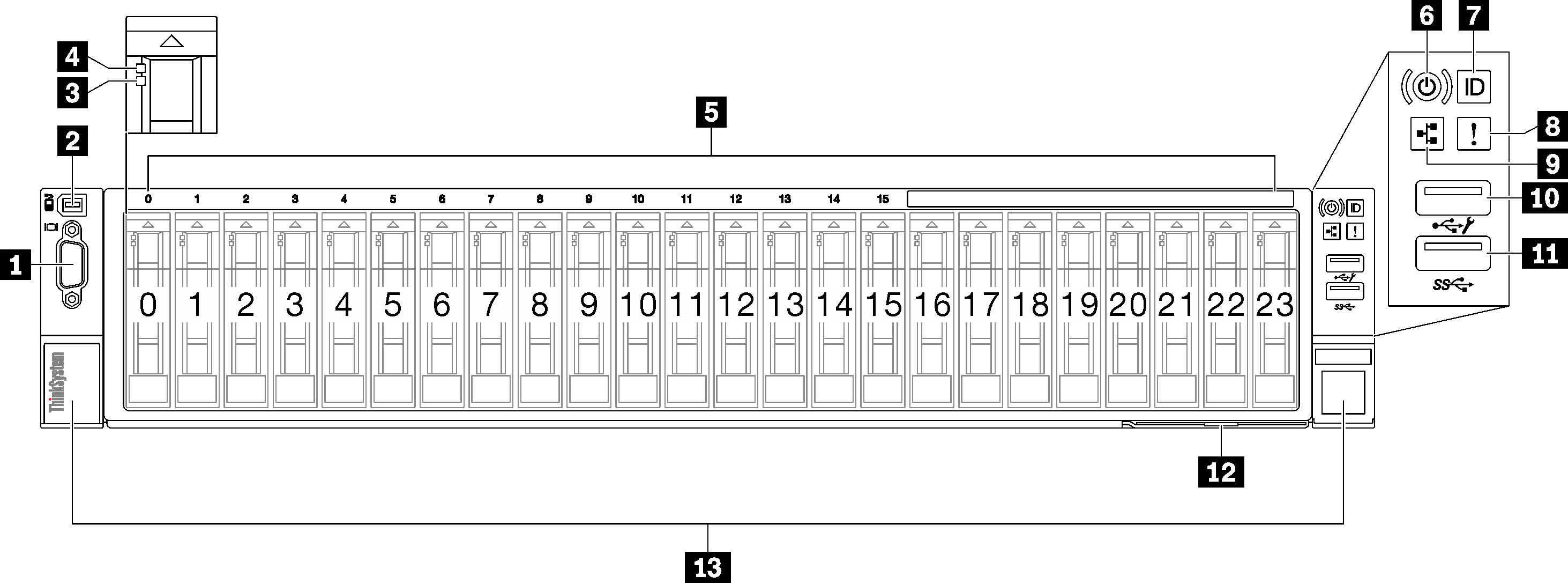
| 1 VGA-Anschluss | 8 Systemfehleranzeige (gelb) |
| 2 Externer Diagnoseanschluss | 9 Anzeige für Netzwerkaktivität (grün) |
| 3 Anzeige für Laufwerkstatus (gelb) | 10 USB 2.0-Anschluss mit Lenovo XClarity Controller-Verwaltung |
| 4 Betriebsanzeige für Laufwerk (grün) | 11 USB 3.1 Gen 1-Anschluss (5 Gbit/s) |
| 5 2,5-Zoll-Laufwerkpositionen | 12 Herausziehbare Informationskarte |
| 6 Netzschalter/Betriebsanzeige (grün) | 13 Rack-Entriegelungshebel |
| 7 System-ID-Taste/Anzeige (blau) |
1 VGA-Anschluss
Zum Anschließen eines Bildschirms.
2 Externer Diagnoseanschluss
Dieser Anschluss dient zum Verbinden eines externen Diagnosegeräts. Weitere Informationen finden Sie unter Externes Diagnosegerät .
3 Anzeige für Laufwerkstatus (gelb)
- Die Anzeige leuchtet: Das Laufwerk ist ausgefallen.
- Die Anzeige blinkt langsam (einmal pro Sekunde): Das Laufwerk wird wiederhergestellt.
- Die Anzeige blinkt schnell (dreimal pro Sekunde): Das Laufwerk wird ermittelt.
4 Betriebsanzeige für Laufwerk (grün)
Jedes Hot-Swap-Laufwerk verfügt über eine Betriebsanzeige. Wenn diese Anzeige leuchtet, ist das Laufwerk in Betrieb.
5 2,5-Zoll-Laufwerkpositionen
Installieren Sie die 2,5-Zoll-Laufwerke in den Positionen. Siehe 2,5-Zoll-Hot-Swap-Laufwerk installieren .
6 Netzschalter/Betriebsanzeige (grün)
| Status | Farbe | Beschreibung |
|---|---|---|
| Aus | Keine | Es besteht keine Stromversorgung oder das Netzteil ist ausgefallen. |
| Blinkt schnell (ungefähr viermal pro Sekunde) | Grün |
|
| Blinkt langsam (ungefähr einmal pro Sekunde) | Grün | Der Server ist ausgeschaltet und ist bereit zum Einschalten (Standby-Modus). |
| Dauerhaft an | Grün | Der Server ist eingeschaltet und läuft. |
7 System-ID-Taste/Anzeige (blau)
Verwenden Sie diese System-ID-Taste und die blaue System-ID-Anzeige, um den Server eindeutig zu bestimmen. Mit jedem Druck der System-ID-Taste ändert sich der Status der System-ID-Anzeige. Die Anzeige kann in den dauerhaft eingeschalteten, blinkenden oder ausgeschalteten Modus geändert werden. Sie können den Status der System-ID-Anzeige auch mit dem Lenovo XClarity Controller oder einem Remote-Verwaltungsprogramm ändern, um den Server eindeutig bestimmen zu können, wenn mehrere Server vorhanden sind.
8 Systemfehleranzeige (gelb)
| Status | Farbe | Beschreibung | Aktion |
|---|---|---|---|
| Ein | Gelb | Auf dem Server wurde ein Fehler erkannt. Ursachen können ein oder mehrere der folgenden Fehler sein:
| Prüfen Sie das Ereignisprotokoll, um die genaue Fehlerursache zu bestimmen. |
| Aus | Keine | Der Server ist aus- oder eingeschaltet und funktioniert ordnungsgemäß. | Keine |
9 Anzeige für Netzwerkaktivität (grün)
| Status | Farbe | Beschreibung |
|---|---|---|
| Ein | Grün | Der Server ist mit einem Netzwerk verbunden. |
| Blinkt | Grün | Das Netzwerk ist verbunden und aktiv. |
| Aus | Keine | Der Server ist vom Netzwerk getrennt. |
10 USB 2.0-Anschluss mit Lenovo XClarity Controller-Verwaltung
Die Verbindung zum Lenovo XClarity Controller ist hauptsächlich für Benutzer mit einem mobilen Gerät vorgesehen, auf dem die mobile App Lenovo XClarity Controller ausgeführt wird. Wenn ein mobiles Gerät an diesen USB-Anschluss angeschlossen ist, wird eine Ethernet-over-USB-Verbindung zwischen der mobilen App, die auf dem Gerät ausgeführt wird, und Lenovo XClarity Controller hergestellt.
Wählen Sie Netzwerk in BMC-Konfiguration aus, um Einstellungen anzuzeigen oder zu ändern.
Vier Typen an Einstellungen sind verfügbar:
Nur-Host-Modus
In diesem Modus ist der USB-Anschluss immer nur mit dem Server verbunden.
Nur-BMC-Modus
In diesem Modus ist der USB-Anschluss immer nur mit dem Lenovo XClarity Controller verbunden.
Gemeinsam genutzter Modus: Eigentümer BMC
In diesem Modus wird die Verbindung zum USB-Anschluss gemeinsam vom Server und Lenovo XClarity Controller genutzt, während der Anschluss zum Lenovo XClarity Controller umgeschaltet wird.
Gemeinsam genutzter Modus: Eigentümer Host
In diesem Modus wird die Verbindung zum USB-Anschluss gemeinsam vom Server und Lenovo XClarity Controller genutzt, während der Anschluss zum Server umgeschaltet wird.
11 USB 3.1 Gen 1-Anschluss (5 Gbit/s)
Der USB 3.1 Gen 1-Anschluss (5 Gbit/s) kann verwendet werden, um eine USB-kompatible Einheit anzuschließen, z. B. eine USB-Tastatur, USB-Maus oder USB-Speichereinheit.
12 Herausziehbare Informationskarte
Diese Karte enthält Netzwerkinformationen, z. B. die MAC-Adresse und das XCC-Netzwerkzugriffsetikett.
13 Rack-Entriegelungshebel
Drücken Sie den Entriegelungshebel auf beiden Seiten, um den Server vom Rack zu lösen und schieben Sie ihn heraus.